- Müəllif Jason Gerald [email protected].
- Public 2023-12-16 10:54.
- Son dəyişdirildi 2025-01-23 12:06.
Telefonunuzdakı məlumatların təhlükəsiz qalmasını təmin etmək üçün telefonunuzdakı məlumatları bir neçə həftədən bir Google bulud yaddaşına (Android -in onlayn fayl saxlama xidməti) yedəkləyin. Kontaktları, təqvim məlumatlarını, tətbiq məlumatlarını, Chrome məlumatlarını və Google Drive məzmununu Ayarlar proqramı vasitəsilə Google serverlərinə və fotoşəkilləri Google Foto tətbiqi ilə yedəkləyə bilərsiniz.
Addım
Metod 1 /2: Ümumi Məlumatların Yedəklənməsi

Addım 1. Ayarlar tətbiqini açmaq üçün diş simvolu vurun
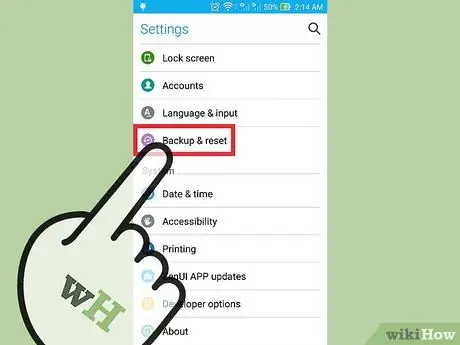
Addım 2. "Yedəkləmə və Sıfırlama" seçimini tapana qədər aşağı diyirləyin, sonra üzərinə vurun
Bu menyudan Google Cloud -da ehtiyat nüsxəsini aktivləşdirə bilərsiniz.
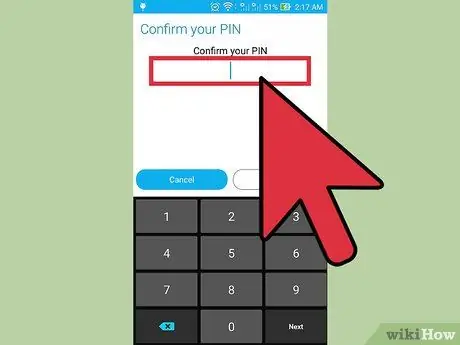
Addım 3. İstənirsə PIN kodunuzu daxil edin
Bu PIN/kod telefonunuzun kilidini açmaq üçün istifadə etdiyiniz kodla eynidir.
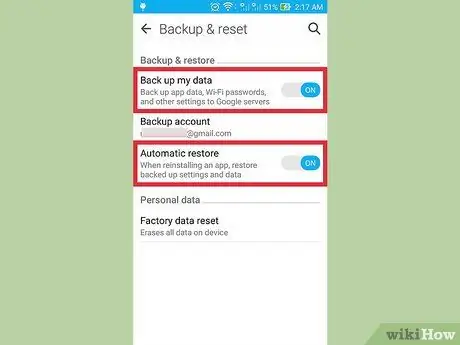
Addım 4. Düymə yaşıl olana qədər "Məlumatlarımın ehtiyat nüsxəsini çıxarın" və "Avtomatik bərpa" seçimlərini aktiv edin
Aktiv edildikdən sonra avtomatik məlumatların ehtiyat nüsxəsi və bərpası aktiv olacaq.
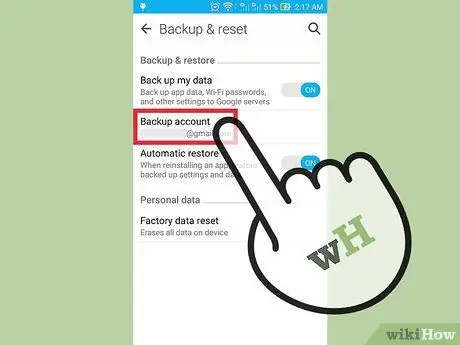
Addım 5. "Hesabı Yedəklə" seçiminə vurun
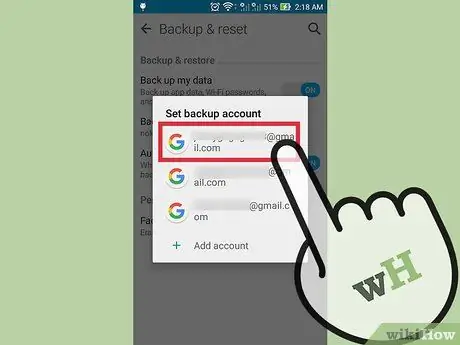
Addım 6. Google hesabınızın adına vurun
Bu hesab telefonunuzda istifadə etdiyiniz əsas Google hesabdır.
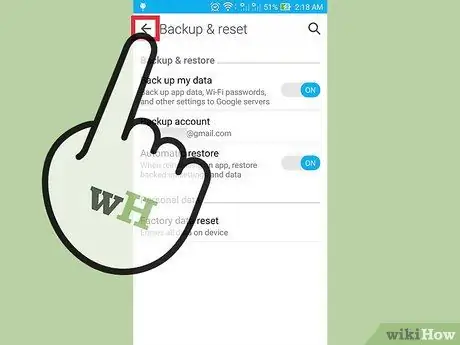
Addım 7. Ayarlar menyusuna qayıdın
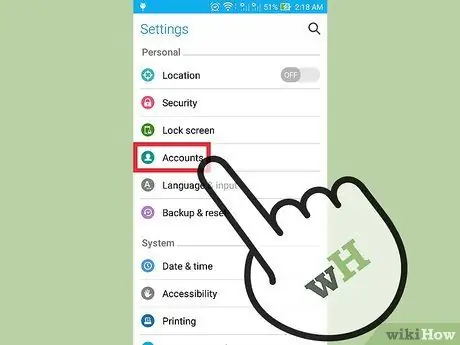
Addım 8. Ekranı sürüşdürün və "Hesablar" seçiminə toxunun
Məlumatların ehtiyat nüsxəsini çıxarmaq üçün istifadə ediləcək hesabı seçməlisiniz.

Addım 9. "Google" seçiminə toxunun, sonra Gmail hesabınızı seçin
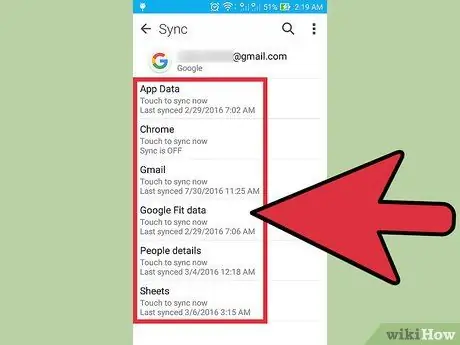
Addım 10. Yedəkləmək istədiyiniz məlumatlara görə seçimi yandırın
Bu məlumatlar üçün seçimlər yaşıllaşacaq və seçdiyiniz məlumatların ehtiyat nüsxəsi başlayacaq. Məlumatın yeri və növündən əmin deyilsinizsə, cihazınızdakı bütün məlumatları ehtiyat nüsxəsini çıxarın.
- Cihazdakı ümumi məlumatları ehtiva edən məlumatlar bunlardır:
- Tətbiq məlumatları
- Təqvim
- Chrome Məlumatları
- Əlaqə
- Sənəd
- Google Disk Məlumatları
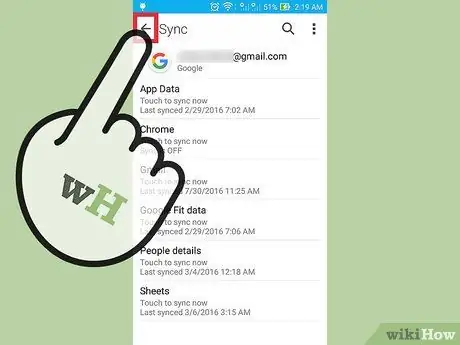
Addım 11. Yedəkləməni tamamlamaq üçün Ayarlar menyusunu bağlayın
Metod 2 /2: Foto və Videoların Yedəklənməsi

Addım 1. Google Fotoşəkilləri açın
Bu tətbiq bütün Android telefonlarında standart tətbiqdir.
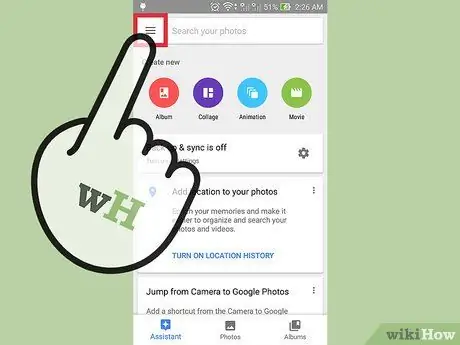
Addım 2. Ekranın sol üst hissəsindəki üç üfüqi nöqtəni tapın və vurun
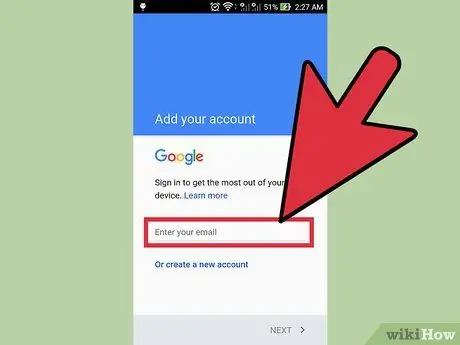
Addım 3. Google hesabınıza daxil olun
Telefonunuzda Google hesabınızla eyni e -poçt ünvanı və şifrəni daxil edin.
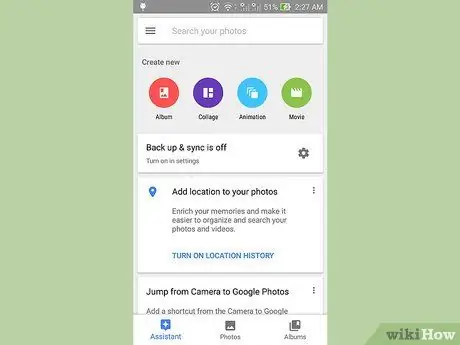
Addım 4. Əsas Google Foto ekranına qayıdın
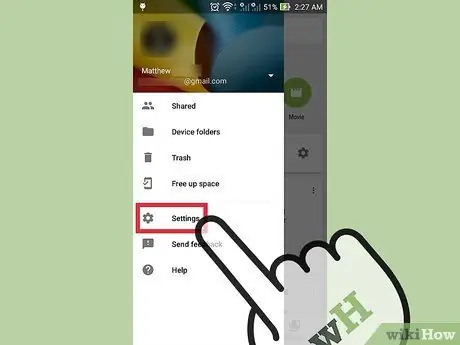
Addım 5. "Ayarlar"> "Yedəklə və sinxronlaşdır" seçiminə vurun
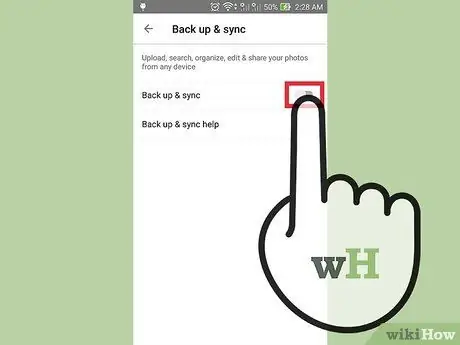
Addım 6. Ekranın yuxarısındakı "Yedəkləmə" seçimini sürüşdürün
Yedəkləmə seçimlərini açmaq üçün düymə "Yedəkləmə" altındakı "Açıq" sözünün yanındadır.
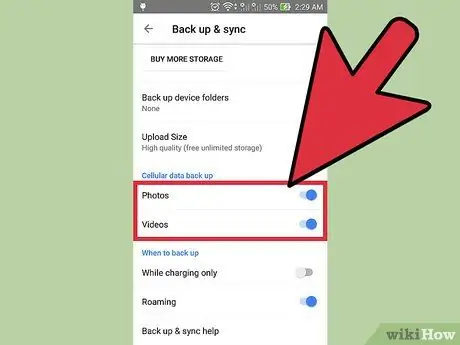
Addım 7. Foto və videoların Google Fotoşəkillərinə yedeklənməsi üçün "Hamısını yedəklə" seçiminə toxunun
Wi-Fi əvəzinə məlumat bağlantısı olan fotoşəkilləri yedəkləmək üçün "Rouminq" seçimini sürüşdürə bilərsiniz.
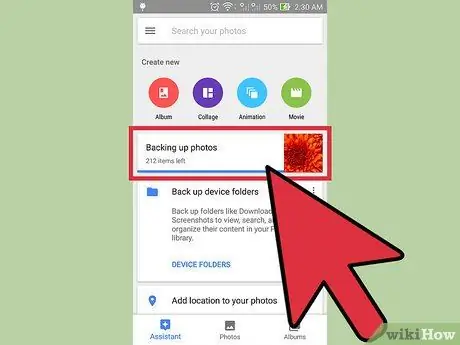
Addım 8. Google Fotoşəkillərin məzmununu göstərərək ehtiyat nüsxənin müvəffəqiyyətli olduğundan əmin olun
İndi bütün şəkilləriniz yedəklənəcək.






